아이폰 노트북 핫스팟 연결 방법 및 안뜸 오류 안됨 일때 비밀번호 변경하기

아이폰 데이터를 사용하여 노트북 인터넷을 할수 있는 방법에는 핫스팟 켜기 또는 usb 테더링이 있습니다.
usb 케이블을 사용하는 테더링과 다르게 아이폰 핫스팟 연결은 무선 방식이라는 장점이 있어요.
오늘은 아이폰 핫스팟을 켜서 노트북 인터넷 연결 방법을 알려드리겠습니다.
와이파이가 없는 장소에 있을 때, 개인 와이파이를 쓰고 싶은 분들께 도움 되는 내용이니 끝까지 읽어주세요.
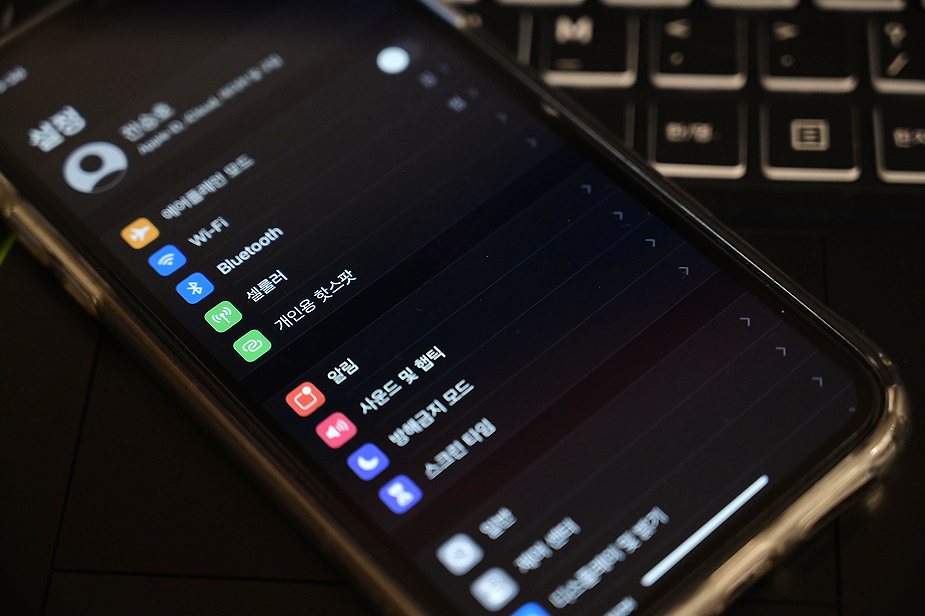
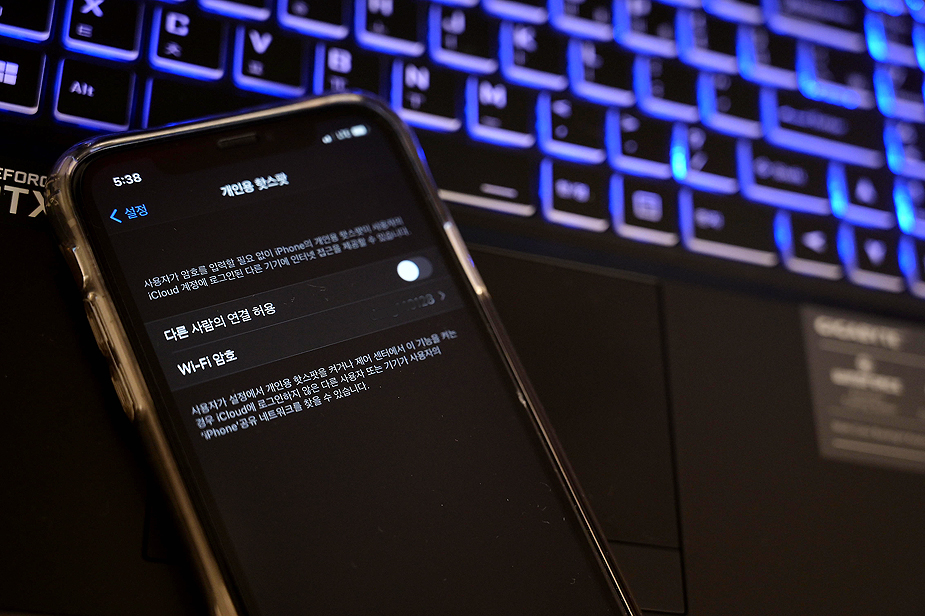
아이폰 노트북 핫스팟 연결 방법
먼저 아이폰 핫스팟을 켜려면 설정 아이콘을 탭 하여 개인용 핫스팟, 다른 사람의 연결 허용을 차례대로 탭 합니다.

그러면 wifi 및 블루투스 및 usb 연결에 대한 활성화를 물어볼 건데요!
이때 와이파이 켜기를 탭 하여 설정을 완료합니다.
그다음 두 번째 항목에 있는 와이파이 암호를 탭, 보안을 위한 개인용 핫스팟 비밀번호를 지정합니다.
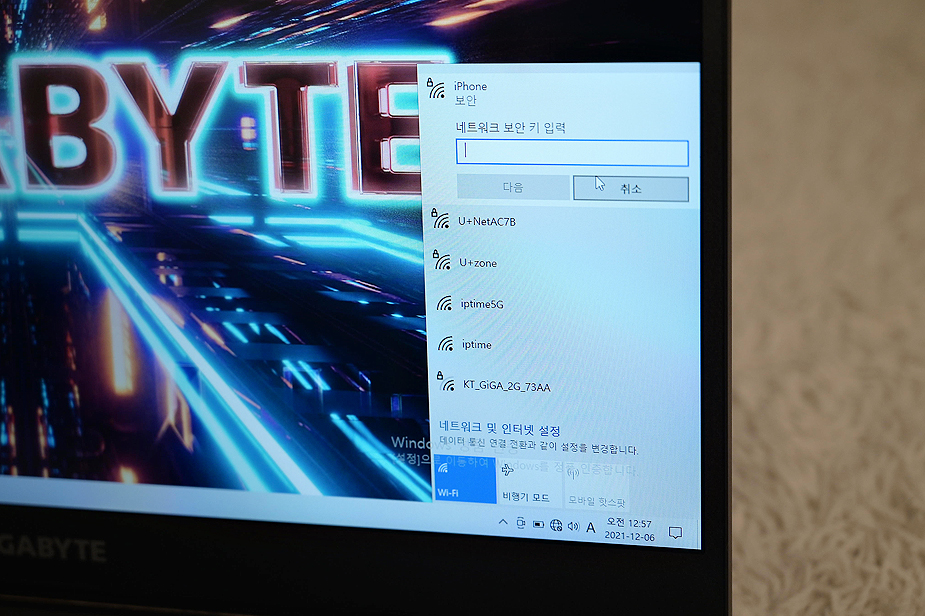
모바일 핫스팟을 켰다면 노트북 인터넷 연결을 할 차례입니다.
인터넷 연결이 안 되어 있다면 우측 아래 작업표시줄에 지구본 모양 아이콘이 있을 거예요.
클릭을 해서 내 iphone을 찾은 뒤 네트워크 보안 키를 입력합니다.
네트워크 보안 키는 핫스팟 켜기를 할때 만들어 놓은 비밀번호를 입력하면 돼요.
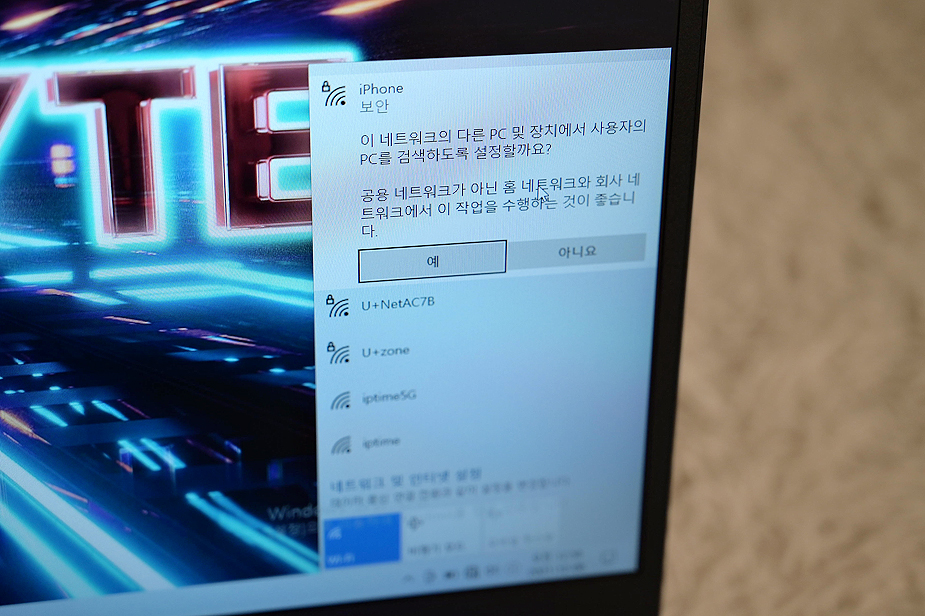
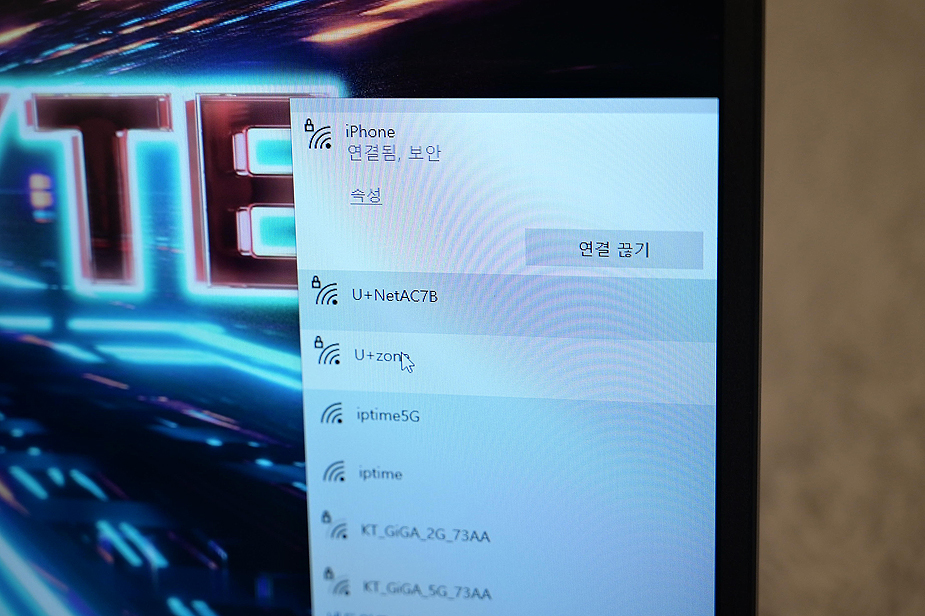
그다음 네트워크를 사용하는 곳이 집이나 개인이라면 예를 누르고 공용 네트워크라면 아니요를 클릭하여 네트워크 연결을 완료합니다.
아이폰 노트북 핫스팟 연결 안됨, 안뜸, 오류?
설명드린 방법으로 인터넷을 사용하다 갑자기 안됨을 얘기하는 분들이 있는데요.
제 경우를 공유하면 wi-fi 이름 및 암호를 변경했을 때 오류가 생겼습니다.
그리고 네트워크를 삭제, 재페어링으로 핫스팟 연결 안됨을 해결했어요.
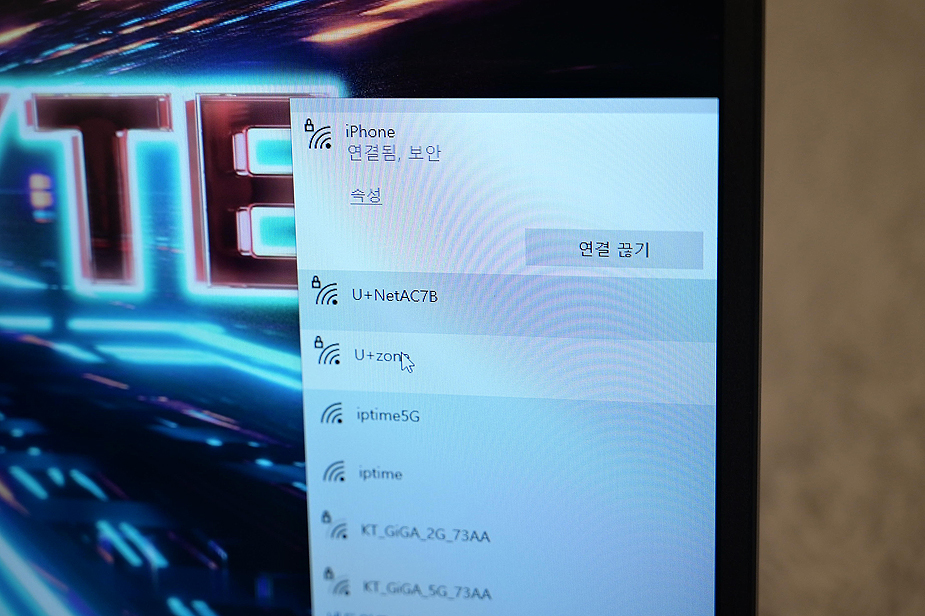
먼저 아이폰 핫스팟 비밀번호를 변경하는 방법은 두 번째 항목 wi-fi 암호를 탭 하여 새로운 암호를 입력하는 것입니다.
그리고 노트북 와이파이를 켠 뒤 이전에 연결했던 wi-fi 정보를 삭제, 새로운 와이파이 찾기를 하여 재연결을 합니다.
정리를 하면 핫스팟 오류 및 안됨 일때는 비밀번호 및 이름을 변경하여 재연결을 하고 노트북 핫스팟 연결 안뜸 일때는 무선랜카드 점검을 하세요.
지금까지 알려드린 방법대로 하면 아이폰 데이터로 노트북 인터넷을 언제 어디서나 사용 할수 있습니다.
무선으로 인터넷을 연결하는 시대니 만큼 핫스팟을 사용하여 쉽게 정보를 찾을수 있길 바랍니다.
그럼 좋은 밤 되세요.